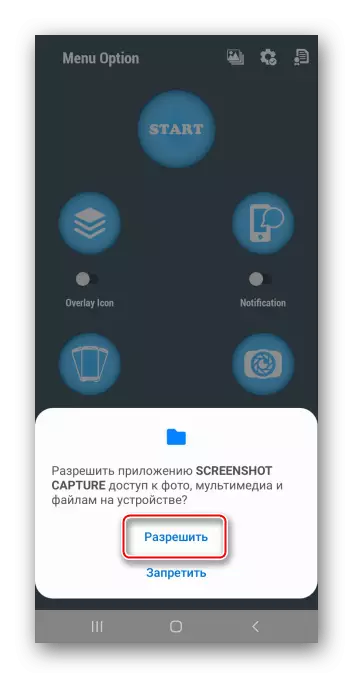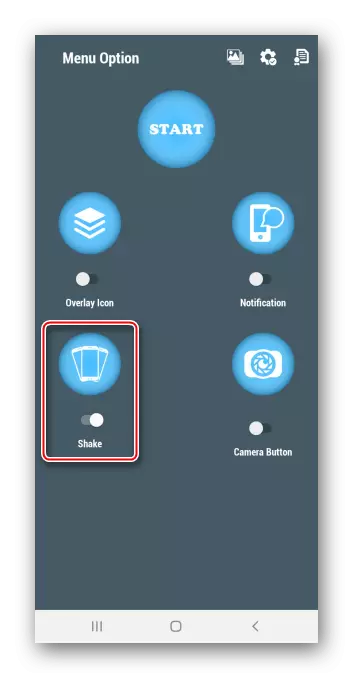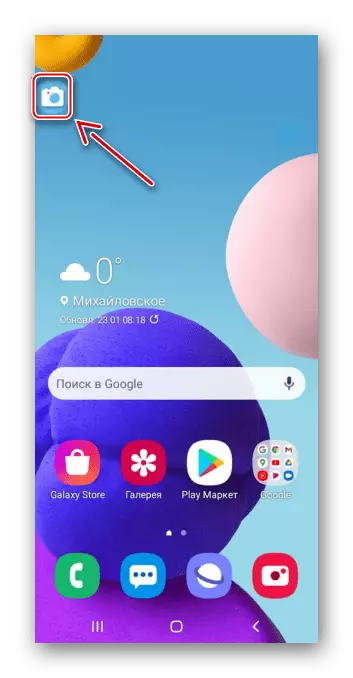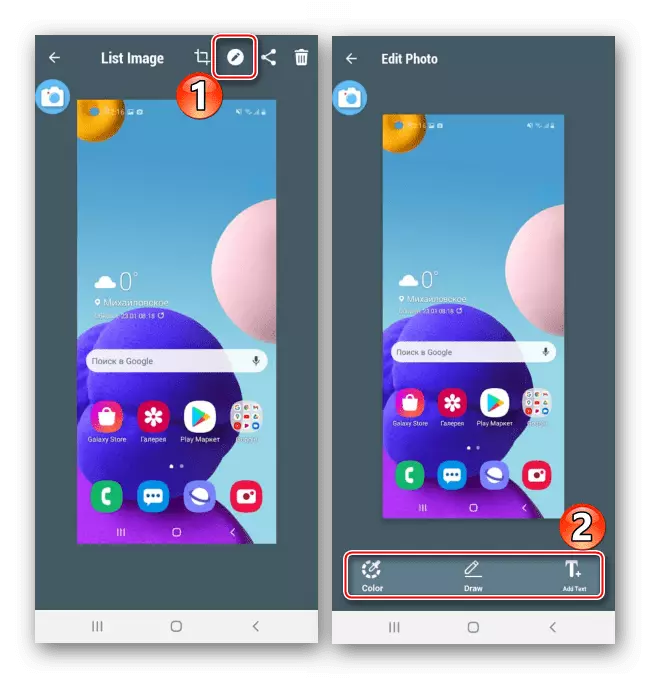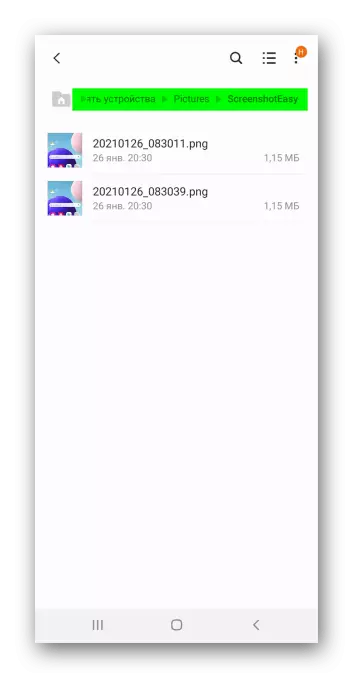પદ્ધતિ 1: સિસ્ટમ સાધનો
સેમસંગ એ 21 એસ સ્માર્ટફોન પર સ્ક્રીન શૉટ બનાવો ત્રણ પદ્ધતિઓ હોઈ શકે છે.વિકલ્પ 1: કી સંયોજન
- એક સાથે વોલ્યુમને ક્લિક કરો અને તરત જ છોડો અને કીને બંધ કરો.
- જ્યારે સ્ક્રીનશૉટ બનાવવામાં આવે છે, ત્યારે કંટ્રોલ પેનલ થોડી સેકંડ માટે દેખાશે, જેની સાથે તમે તેને કાપી શકો છો, સંપાદિત કરો

અથવા તેને શેર કરો.
- છેલ્લું શૉટ સૂચન ક્ષેત્રમાં શોધી શકાય છે. ખોલવા માટે તેના પર ક્લિક કરો
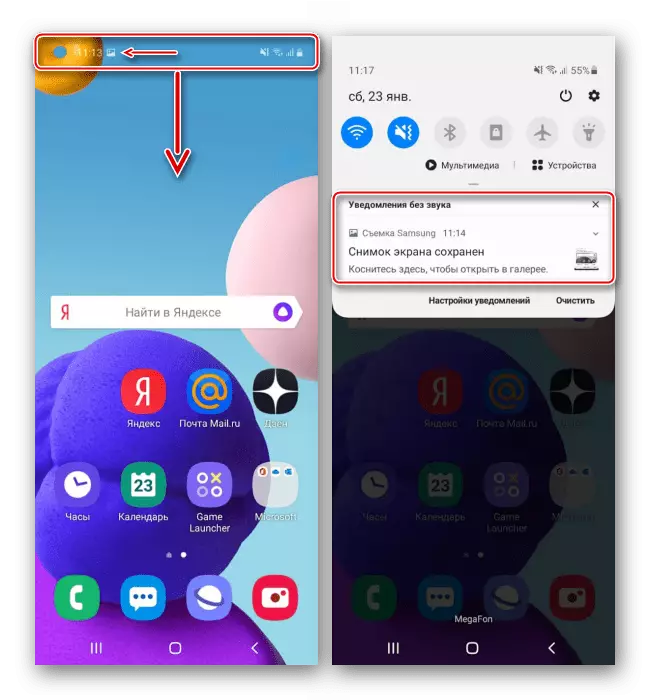
અથવા પેનલને વધારાના વિકલ્પોથી વિસ્તૃત કરવા માટે તીરને નીચે ક્લિક કરો.
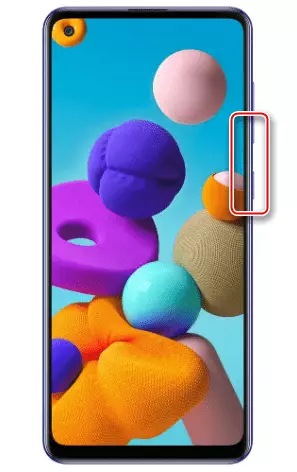
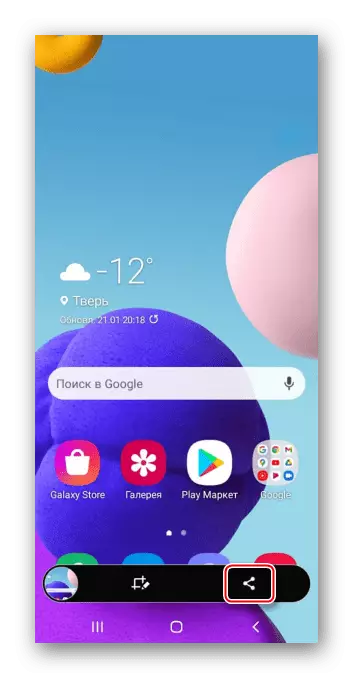
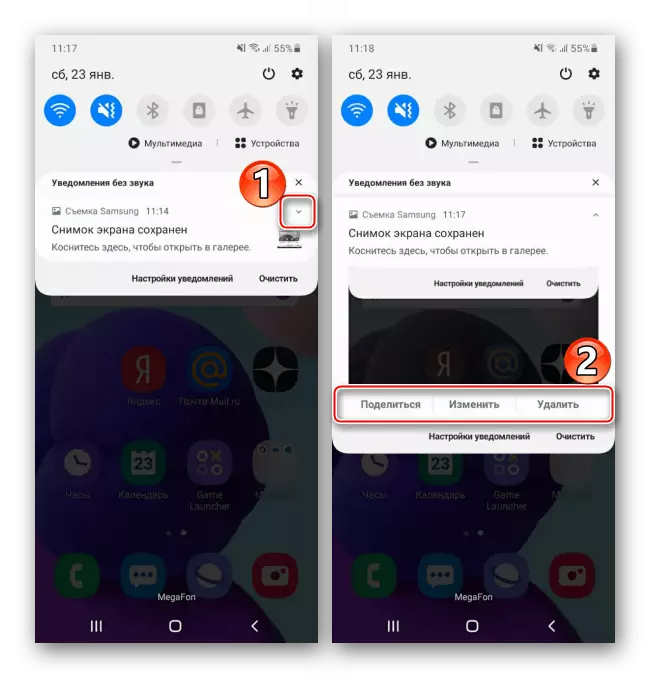
વિકલ્પ 2: સહાયક મેનૂ
- અમે એવા લોકો માટે બનાવાયેલ વિશિષ્ટ કાર્ય વિશે વાત કરી રહ્યા છીએ જેઓ હલનચલનની સુસંગતતામાં સમસ્યા હોય, તેથી ડિફૉલ્ટ રૂપે તે અક્ષમ છે. "સેટિંગ્સ" માં, વિભાગ "વિશિષ્ટ સુવિધાઓ" ખોલો, અને પછી "સંકલન અને ક્રિયાપ્રતિક્રિયાનું ઉલ્લંઘન".
- "સહાયક મેનૂ" ચાલુ કરો. હવે તેનો આયકન હંમેશાં અન્ય એપ્લિકેશન્સની ટોચ પર સ્ક્રીન પર રહેશે.
- જ્યારે તમારે સ્ક્રીનશૉટ બનાવવાની જરૂર હોય, ત્યારે મેનૂ ખોલો અને અનુરૂપ બટનને ટેપ કરો.
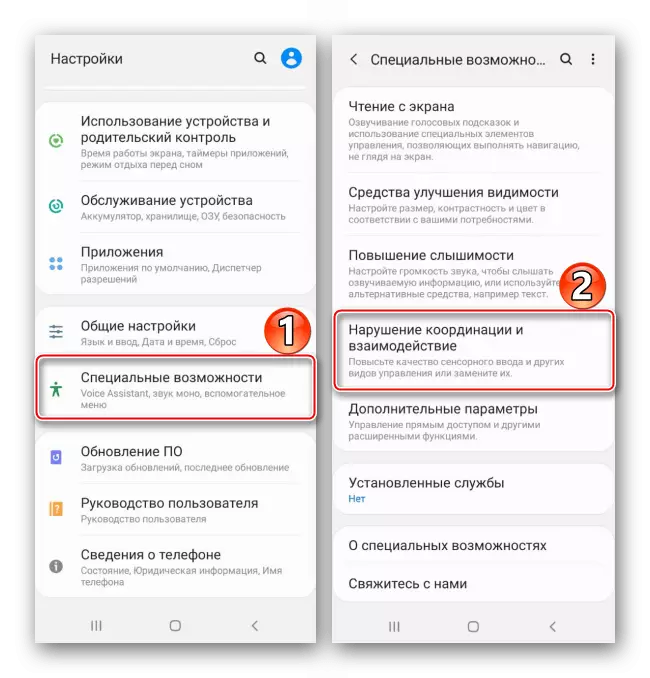
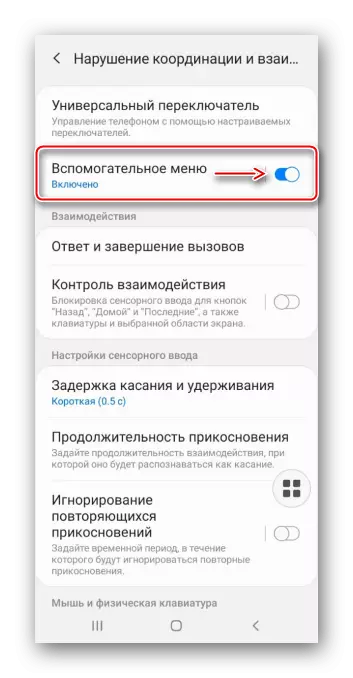
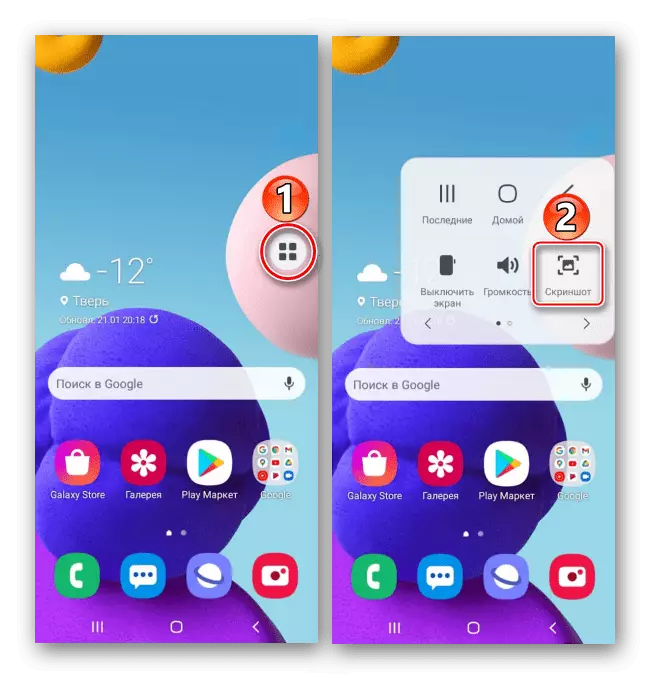
વિકલ્પ 3: સ્ક્રોલિંગ સાથે સ્ક્રીનશૉટ
- જો તમને એક જ સમયે ઘણી સ્ક્રીનો કેપ્ચર કરવાની જરૂર હોય તો આ પદ્ધતિ યોગ્ય છે. જ્યારે તે હાથમાં આવી શકે ત્યારે વિકલ્પ આપમેળે ઉમેરવામાં આવે છે. કેપ્ચર કરવા માટે, ઉપર વર્ણવેલ કોઈપણ વિકલ્પોનો ઉપયોગ કરો, અને ક્રિયાઓનું પેનલ પ્રદર્શિત કરતી વખતે, અમે તેના પર તીર આયકન નીચે ક્લિક કરીએ છીએ. ઇચ્છિત વિસ્તાર કબજે થાય ત્યાં સુધી અમે દબાવવાનું ચાલુ રાખીએ છીએ.
- પરિણામે, તે લાંબા સ્ક્રીનશૉટને ચાલુ કરશે.
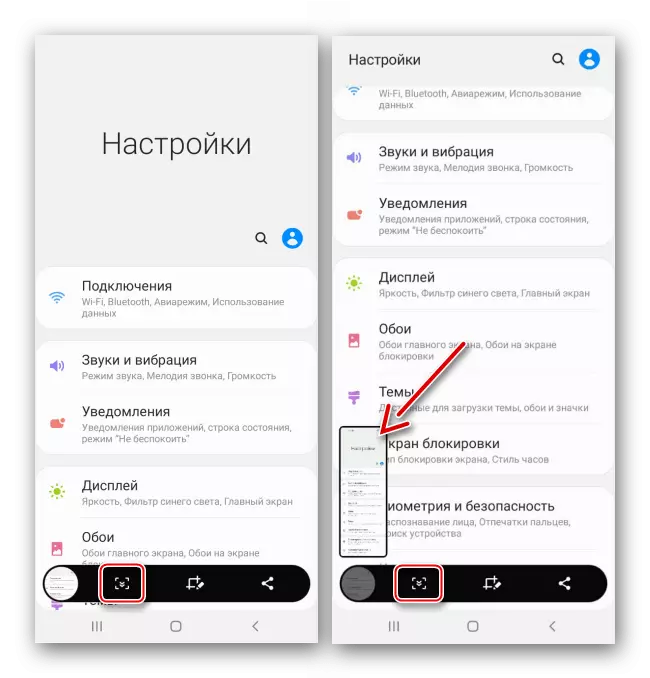

સ્ક્રીનશૉટ્સ માટે ક્યાંથી જુઓ
ઉપકરણની મેમરીમાં બે રીતે સ્ક્રીનશોટ શોધો:
- "ગેલેરી" અને આલ્બમ્સમાં "સ્ક્રીનશૉટ્સ" ફોલ્ડરની શોધમાં ખોલો.
- અમે કોઈપણ ફાઇલ મેનેજર લોન્ચ કરીએ છીએ, "ડીસીઆઈએમ" ડિરેક્ટરી શોધીએ છીએ, અને તેમાં સ્ક્રીન શોટ સાથે ફોલ્ડર.
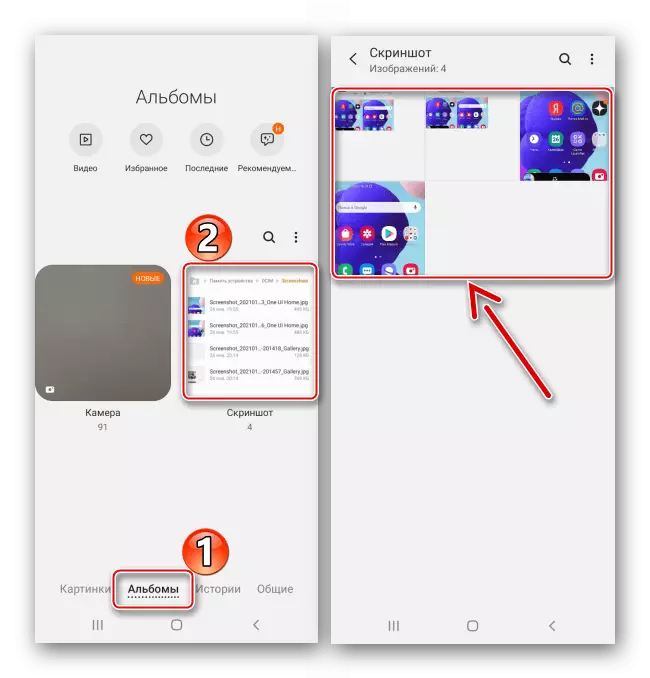
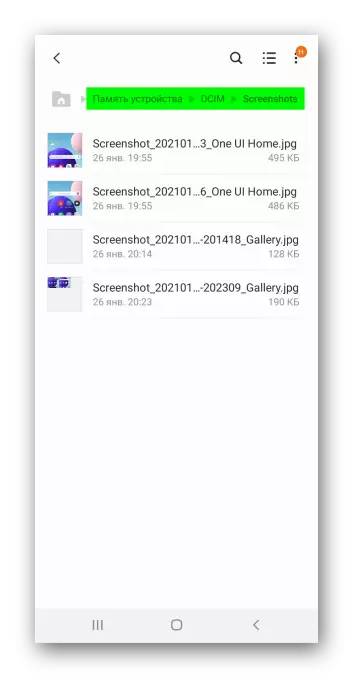
પદ્ધતિ 2: થર્ડ પાર્ટી
સ્ટાન્ડર્ડ ટૂલ્સનો વિકલ્પ Google Play માર્કેટમાંથી ડાઉનલોડ કરેલી એપ્લિકેશનો હોઈ શકે છે. સ્ક્રીનશોટને સરળ બનાવવા માટે આ પદ્ધતિને ધ્યાનમાં લો.
ગૂગલ પ્લે માર્કેટથી સ્ક્રીનશોટને સરળ ડાઉનલોડ કરો
- એપ્લિકેશન ચલાવો અને તેને મલ્ટિમીડિયા ફાઇલોની ઍક્સેસ આપો.
- અનુકૂળતા માટે, વિકાસકર્તાઓએ મોબાઇલ ઉપકરણ સ્ક્રીનને પકડવા માટે ઘણા રસ્તાઓ પ્રદાન કર્યા છે. ઉદાહરણ તરીકે, તમે બધી એપ્લિકેશન્સની ટોચ પર મૂકવા માટે ફ્લોટિંગ બટનને ઠીક કરી શકો છો. આ કરવા માટે, યોગ્ય કાર્ય સક્રિય કરો.
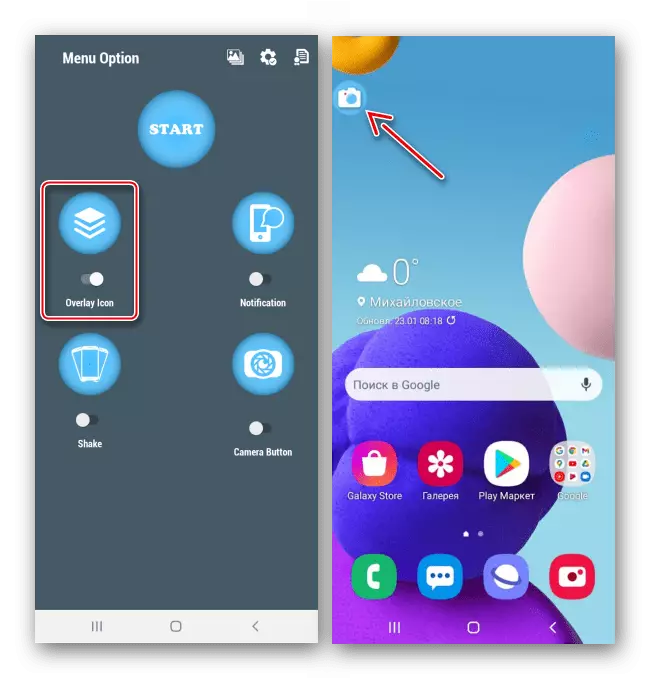
તમે સૂચનાઓના ક્ષેત્રમાંથી સ્ક્રીનશૉટ્સ પણ બનાવી શકો છો,
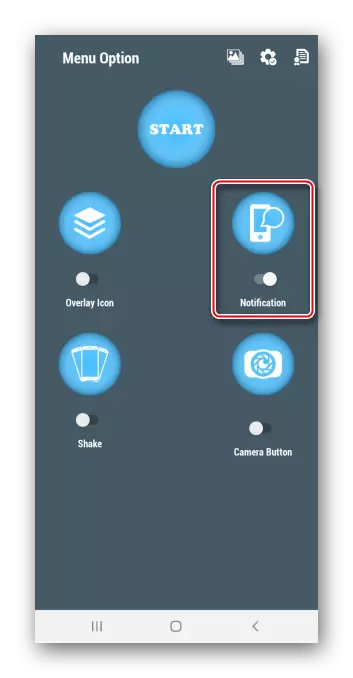
ક્યાં તો હિલચાલની મદદથી, હું. તમારે ઉપકરણને હલાવવાની જરૂર પડશે.
- આ કિસ્સામાં, પ્રથમ પદ્ધતિ પસંદ કરો. એપ્લિકેશનને સક્રિય કરવા માટે "પ્રારંભ કરો" બટન દબાવો,
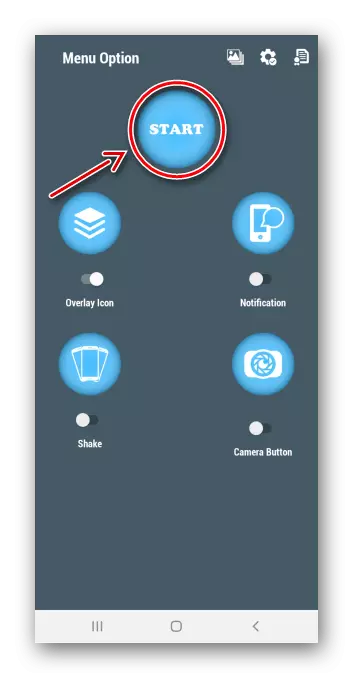
ચાલો હું સ્ક્રીનને કેપ્ચર કરું અને અન્ય વિંડોઝ ઉપર પ્રદર્શિત કરું.
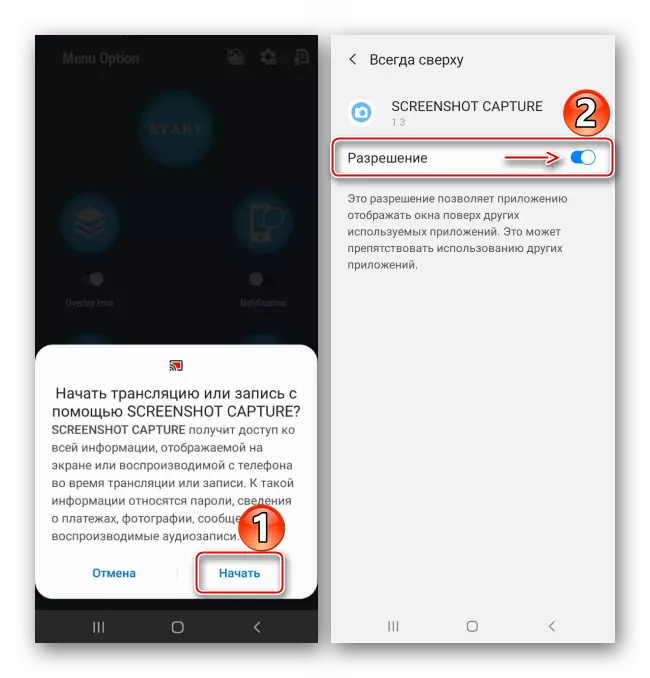
સ્ક્રીન પર ફ્લોટિંગ બટનને ક્લિક કરો, જેને આપણે ઠીક કરવા માંગીએ છીએ.
- ડિફૉલ્ટ રૂપે, છબીઓ તરત જ સ્ક્રીનશૉટ સરળ સંપાદકમાં ખુલ્લી હોય છે. અહીં તેઓ trimmed કરી શકાય છે
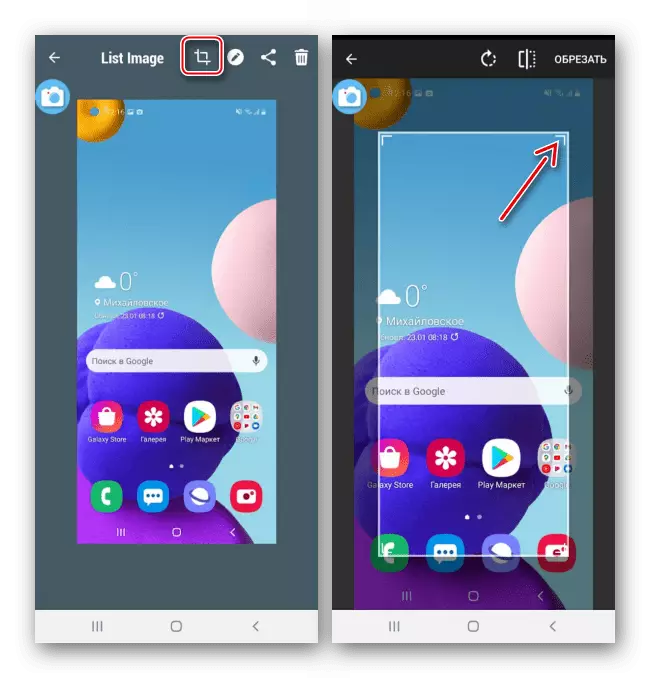
અથવા પ્રક્રિયા.
- બનાવેલ બધા સ્ક્રીનશૉટ્સ શોધવા માટે, યોગ્ય એપ્લિકેશન વિભાગ ખોલો.
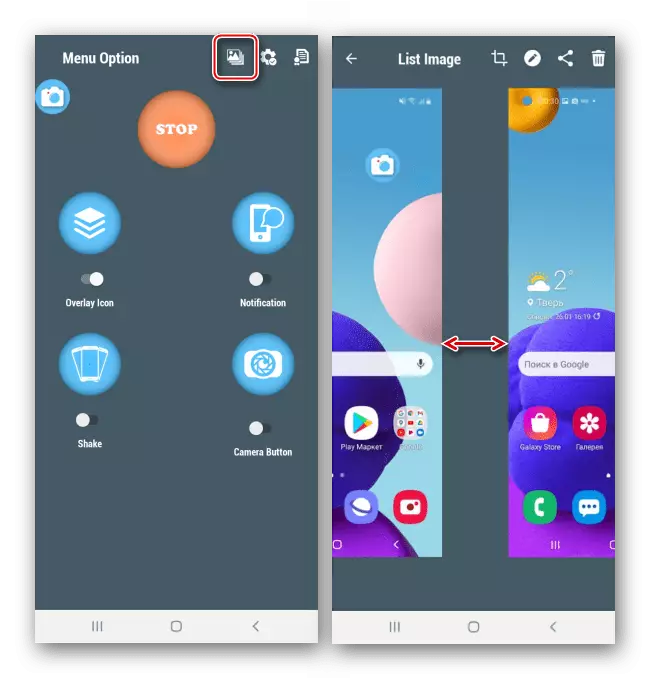
અથવા અમે ગેલેરી આલ્બમ્સમાં ફોલ્ડર "સ્ક્રીનશોટસી" શોધી રહ્યા છીએ,
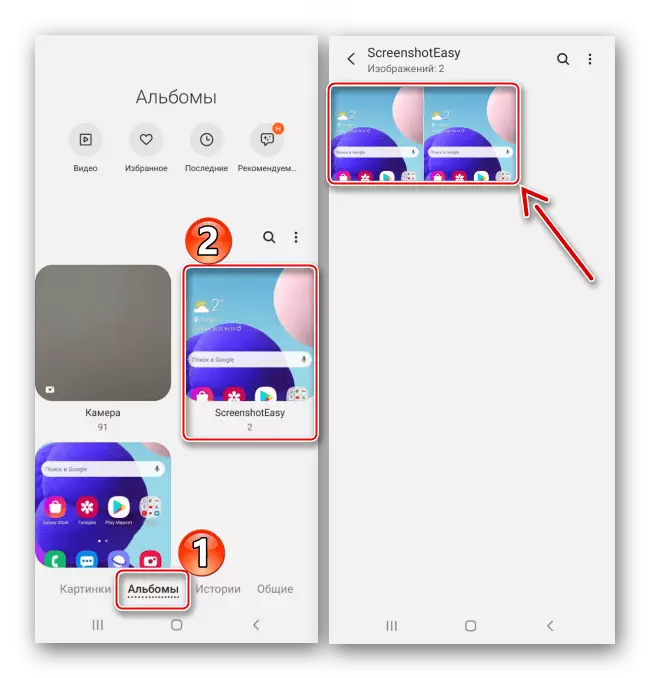
અને "ચિત્રો" ડિરેક્ટરીમાં પણ, જે કોઈપણ ફાઇલ મેનેજરનો ઉપયોગ કરીને ખોલી શકાય છે.